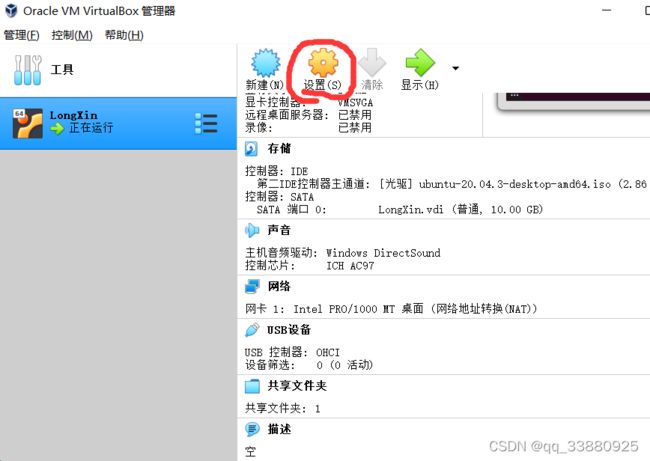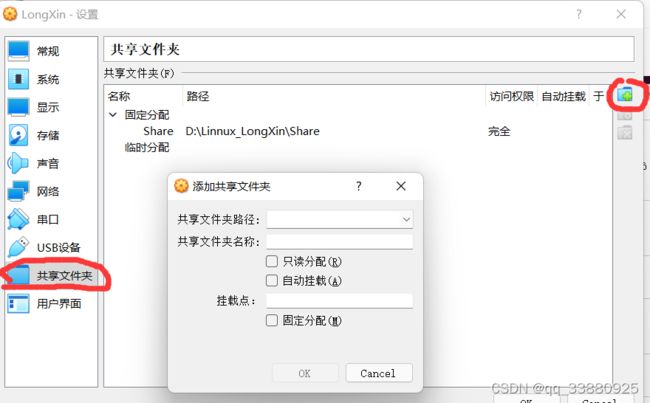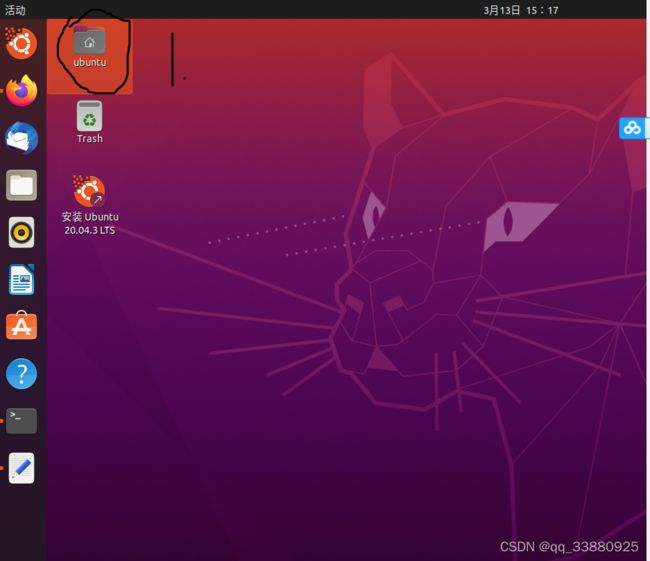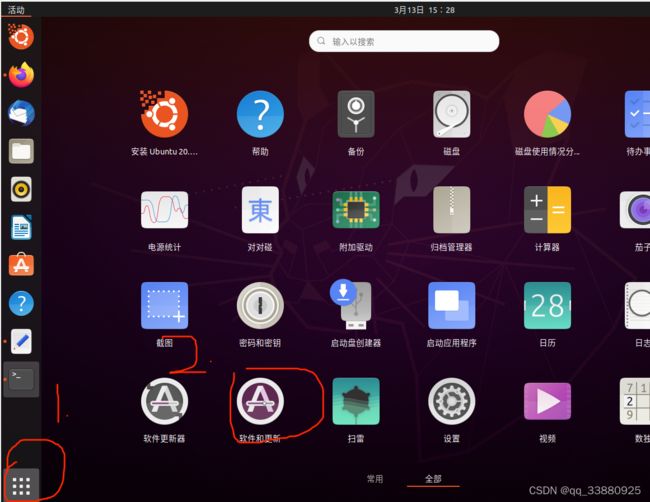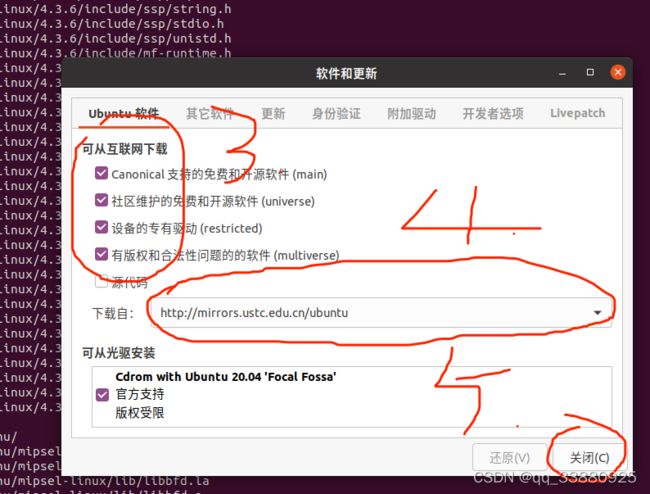在Ubuntu虚拟机中安装GNU工具链——傻瓜版(已更新完)
时隔两个月重新补完博客,这次100%能成功安装
一、新建虚拟机和安装好Ubuntu系统
安装虚拟机软件:
linux入门到精通,零基础入门linux系统运维_哔哩哔哩_bilibili
安装虚拟机:linux入门到精通,零基础入门linux系统运维_哔哩哔哩_bilibili
安装linux系统:linux入门到精通,零基础入门linux系统运维_哔哩哔哩_bilibili
Ubuntu在官网选最新版
虚拟机软件使用的是Virtual Box
二、建立共享文件
1.点击设置
2.点击共享文件,之后点击右边绿色的新建文件夹
3.在宿主机中创建一个空文件用来和虚拟机共享,在文件夹路径中输入宿主机的文件路径,然后直接点ok
三、安装GNU工具链
工具链地址:
gcc-4.3-ls232.tar.gz - 网盘云资源 - 小白盘 (xiaobaipan.com)
百度网盘:https://pan.baidu.com/s/1K0syWVb3mpACxULhp244kg
提取码:upye
1.先把压缩包移动到宿主机与虚拟机的共享文件中
2.打开虚拟机,在虚拟机中打开终端,输入如下代码
sudo mount -t vboxsf 共享文件名 /mnt/表示把宿主机的共享文件夹与虚拟机的/mnt文件夹链接
sudo表示以最高权限运行,当执行命令出现权限不够都在命令前加一个sudo
3.查看是否挂载成功
cd /mnt/
ls当出现gcc工具包的名字说明挂载成功
4.将代码解压到/opt目录下
在/mnt/目录下,终端中输入以下代码
sudo tar –zxvf gcc-4.3-ls232.tar.gz –C /一定要在/mnt/的目录下不然指令报错,会说找不到该文件
5.检查/opt/gcc-4.3-ls232/bin是否存在
cd /opt/gcc-4.3-ls232/
ls6.更改默认路径(很重要)失败几乎都是出现在这一步
(1)在桌面打开Ubuntu目录
(2)点击右上方的视图按钮,选择显示隐藏文件
(3)点击bashrc文件
(4)在bashrc文件的最后一行加入如图所示的代码(注意标点符号是英文)
export PATH="$PATH:/opt/gcc-4.3-ls232/bin"(5)64位的系统需要添加32位的拓展库
在终端输入如下代码
sudo apt-get install lsb-core lib32z1 lib32ncurses-dev注意在执行上述命令前需要换镜像源,Ubuntu默认的国外源会显示无法定位的错误
换源的步骤如下,在应用菜单打开软件与更新
然后选择更换下载的源,下载的源只要是国内的源就可以,我这里选择中科大的源,也可以选择清华等其他高校的源,需要注意的是左边的选项除原码外需要全选。换源结束后,点击关闭自动更新。(这里需要注意的是如果虚拟机只有1G运行内存那么会更新特别慢并且死机,建议2G以上运行内存,我为了快点选了4G)
7.检查是否安装成功
在终端输入以下代码
mipsel-linux-gcc -v如果出现gcc的版本号说明安装成功。
参考资料:《cpu设计实践》P99
(21条消息) Linux点点滴滴(二):在Linux上安装GNU工具链并进行编译_Cherry-CSDN博客_linux安装gnu
说点题外话,这个博客是我在2022.1.29时候写的,当时参照雷思磊老师的《自己动手写cpu》一书设计cpu,在第四章时遇到需要安装GCC工具链的步骤。当时参考书上的步骤去安装,折磨了很久,在解压时以为自己的方法没错就意气风发的写下这篇博客想向大家贡献。结果讽刺的是我的安装方法失败了,我自己压根没安装好gcc,之后又尝试了一些其他方法还是不行,于是就暂且搁置了gcc的安装。2022.3.13晚上队友开组会,在会议上队友很热情的教导我如何安装gcc和用gcc编译(这里我很感谢我的队友没有嫌弃我),我觉得我不能再搁置这件事于是我又参考了之前收集的资料,用龙芯官方提供的编译器进行安装,经过1个半小时的琢磨终于安装成功了。在这里我的向1.29~3.13这将近两个月内到观看我博客的1000多名访客说声抱歉,拿着一篇残缺的博客辜负了你们的期待,也感谢我的队友的帮助,让我重新燃起信心去安装gcc。